在服务器上创建go-cqhttp环境
详细安装步骤请参考:https://docs.go-cqhttp.org/guide/quick_start.html一、 将go-cqhttp导入服务器文件的导入有很多种方法,这里我直接在笔记本上下载了再用winscp传到服务器。最新版本的go-cqhttp下载需要我们前往其在GitHub的发布页:https://github.com/Mrs4s/go-cqhttp/releases这里我直接下
详细安装步骤请参考:https://docs.go-cqhttp.org/guide/quick_start.html
一、 将go-cqhttp导入服务器
文件的导入有很多种方法,这里我直接在笔记本上下载了再用winscp传到服务器。
最新版本的go-cqhttp下载需要我们前往其在GitHub的发布页:https://github.com/Mrs4s/go-cqhttp/releases
这里我直接下载的是linux上的64位运行文件:
![]()
下载之后,因为文件名太长了,我们将其修改为go-cqhttp,并通过winscp将其上传到服务器中(最好新建一个文件夹存放,这里我暂时放在src下)。

二、 初次启动go-cqhttp
我们用xshell切换到src下,并尝试运行,会出现如下报错:

这是因为我们没有设置这个文件的执行权限,我们打开winscp,右键该文件,点击属性选项:

这里我们勾上权限后拥有者的X项,它表明赋予拥有者执行的权限。
然后我们再次运行,会提示并创建config.hjson文件:

可以看到config文件包含了很多配置项,这里我们主要先写上qq账号密码即可:

详细的配置信息可以访问:https://github.com/Mrs4s/go-cqhttp/blob/master/docs/config.md。
然后我们再次执行:

因为首次在服务器上运行,会出现验证提示,我们需要进行滑块验证。
详细的操作方法可以查看:https://github.com/Mrs4s/go-cqhttp/blob/master/docs/slider.md
这里我1和2都尝试了,最后还是通过抓包方式通过的验证。关键就是要快!要快!要快!,不然一旦超时就会验证失败。
我们选择1,然后打开浏览器输入网页地址,进入网页后打开选项中的开发者工具抓包。
然后我们拖动滑块:

然后点开cap_union_new_verify这个标准的 JSON 数据戳, 复制 ticket 字段并回到 go-cqhttp 粘贴. 即可通过滑块验证.。

通过验证后如果有设备锁还会验证设备锁,验证完毕后等待更新检查完成字条即表示成功登录:

然后我们尝试用qq发送一个消息给机器人,可以看到相关消息已经出现在终端上:

三、 安装 ffmpeg
我们在终端中先后执行下列命令,安装ffmpeg。这是为了我们后续的音频操作做准备。
yum install -y epel-release
rpm -v --import http://li.nux.ro/download/nux/RPM-GPG-KEY-nux.ro
rpm -Uvh http://li.nux.ro/download/nux/dextop/el7/x86_64/nux-dextop-release-0-5.el7.nux.noarch.rpm
yum install ffmpeg ffmpeg-devel当出现最后的complete,即表示安装完成:

至此,我们的go-cqhttp的基础环境安装完成。
本文参考资料:
https://docs.go-cqhttp.org/guide/quick_start.html
如有疑问或错误,欢迎和我私信交流指正。
W.By ChenYX,未经授权,请勿转载!
over~
更多推荐
 已为社区贡献11条内容
已为社区贡献11条内容
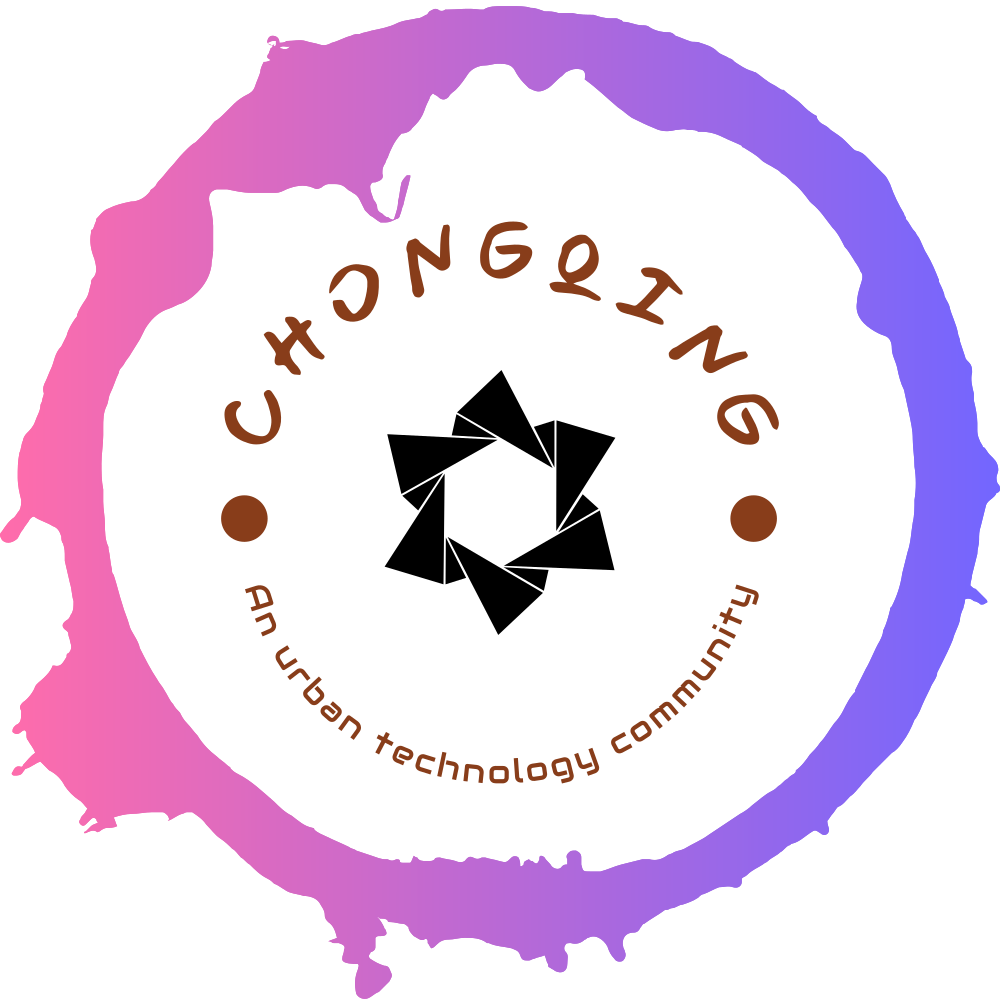
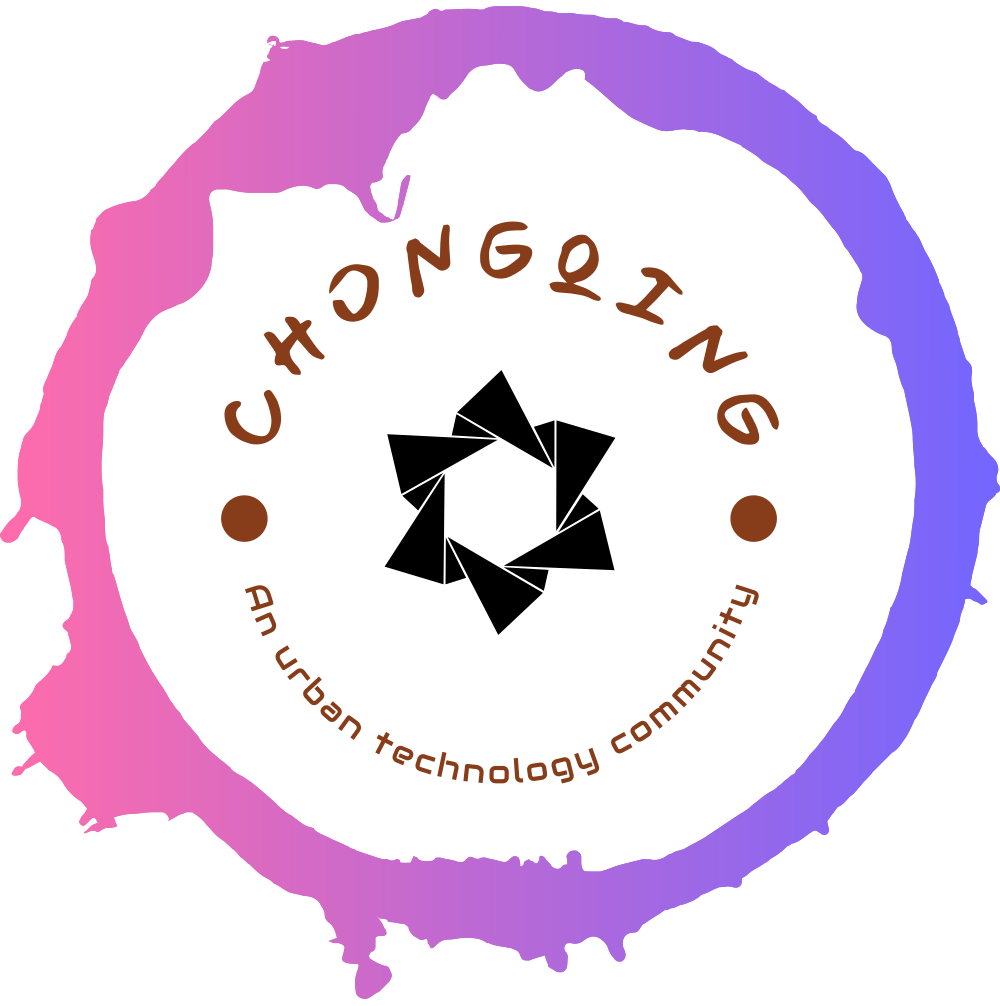
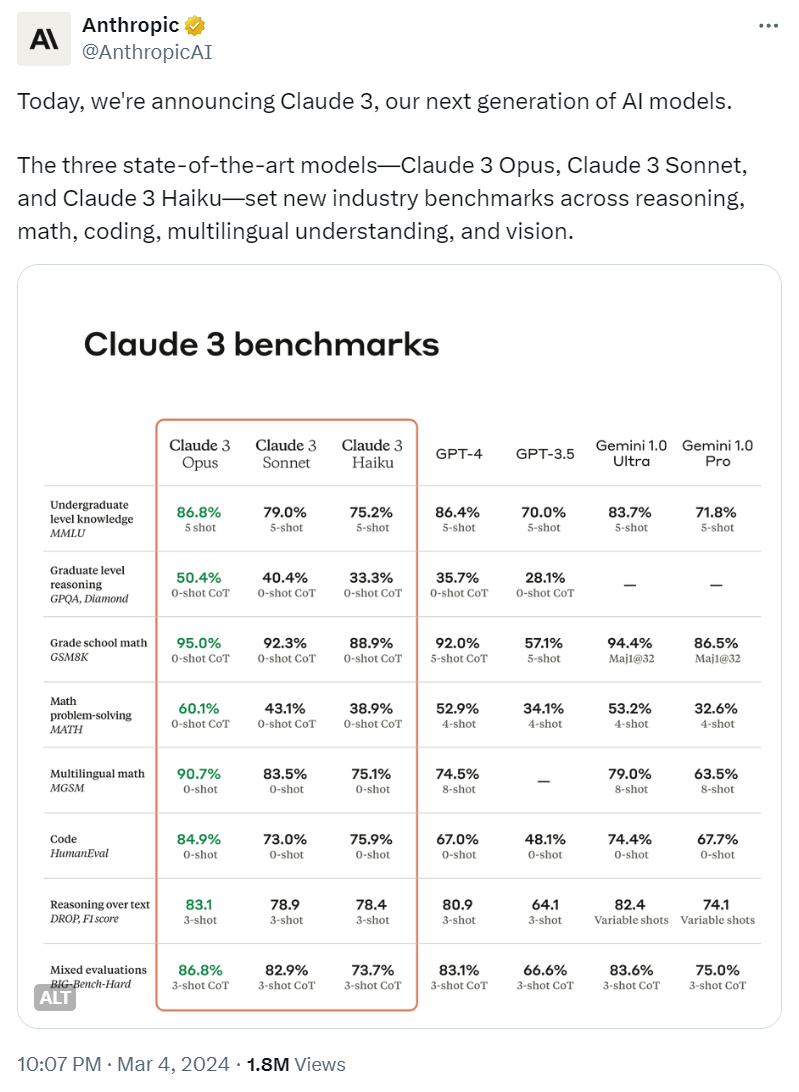
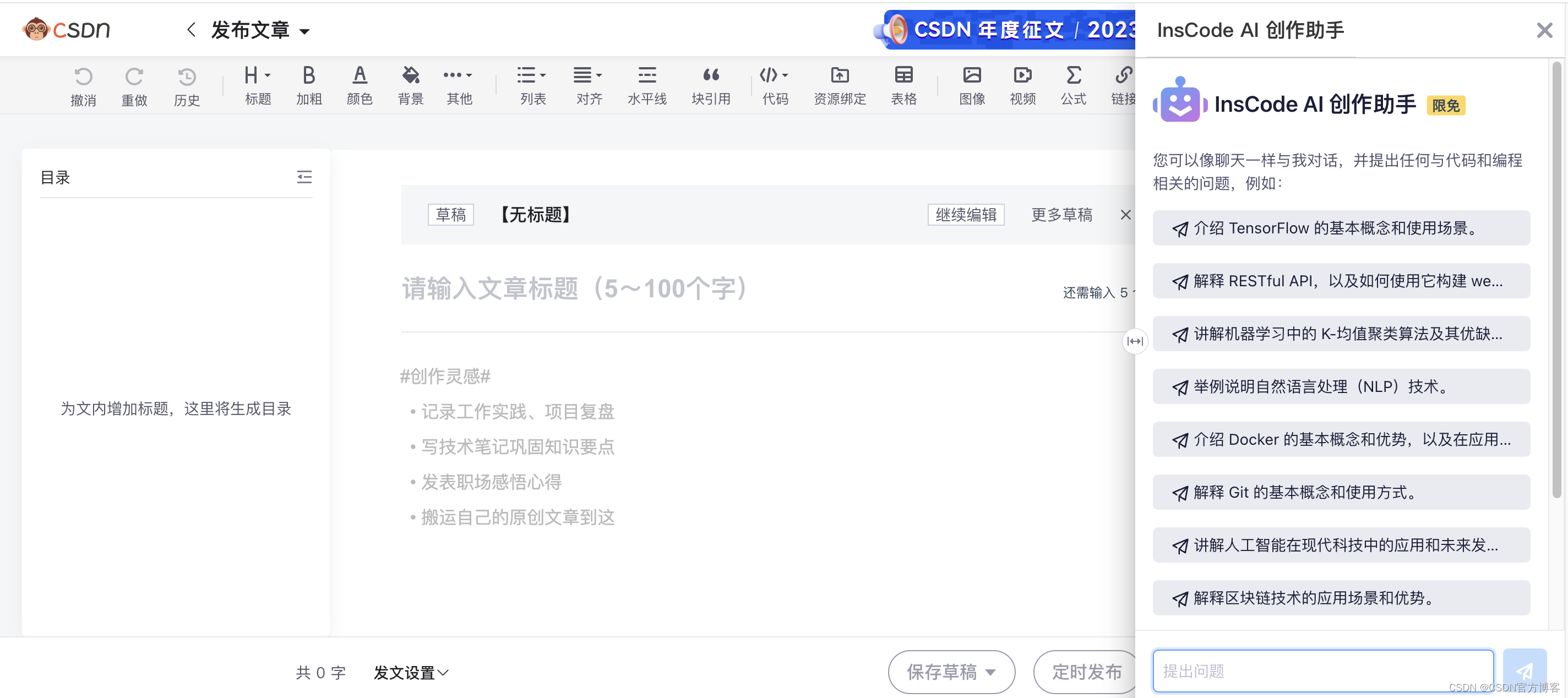





所有评论(0)